作者:乔山办公网日期:
返回目录:word文档
对于现在离不开电脑的时代,办公软件用的是非常之多的,但很多人还是不懂的应用一些小技巧来提高办公效率,关于制表位及格式刷也是用的非常多的,下面就由小编带你看看如何运用“制表位”和格式刷;
制表位的用法;
- 首先把你所要表达的内容打好字,然后全选打好的内容,点击“开始”菜单栏,找到“段落”右下角的那个小“斜箭头”,点开它。在打开的“段落”面板里左下角点击“制表位”,默认制表位的间隔距离是2个字符,根据需要可以自行调整,我这里设的是间隔7个字符,根据需要几段就设几段,我这里设的是6段,因为横排过去最多只有6个名字。图1)
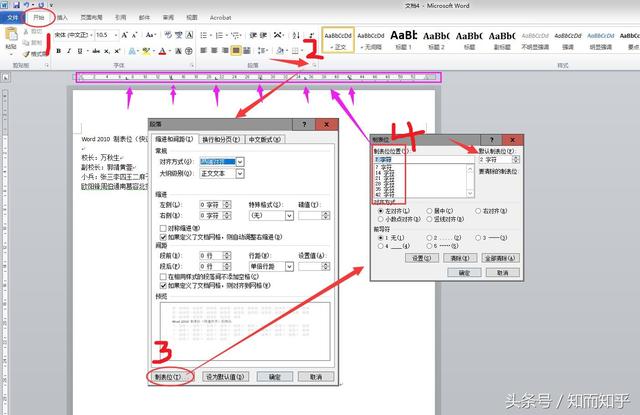
(图1)
- 设定完成之后点击确定,然后配合键盘上的“Shift"来使用,只要按照原计划设定好的位置,鼠标放在需要隔开的地方,按下“Shift"键,就会自动对齐到我们设定的位置。(图2)
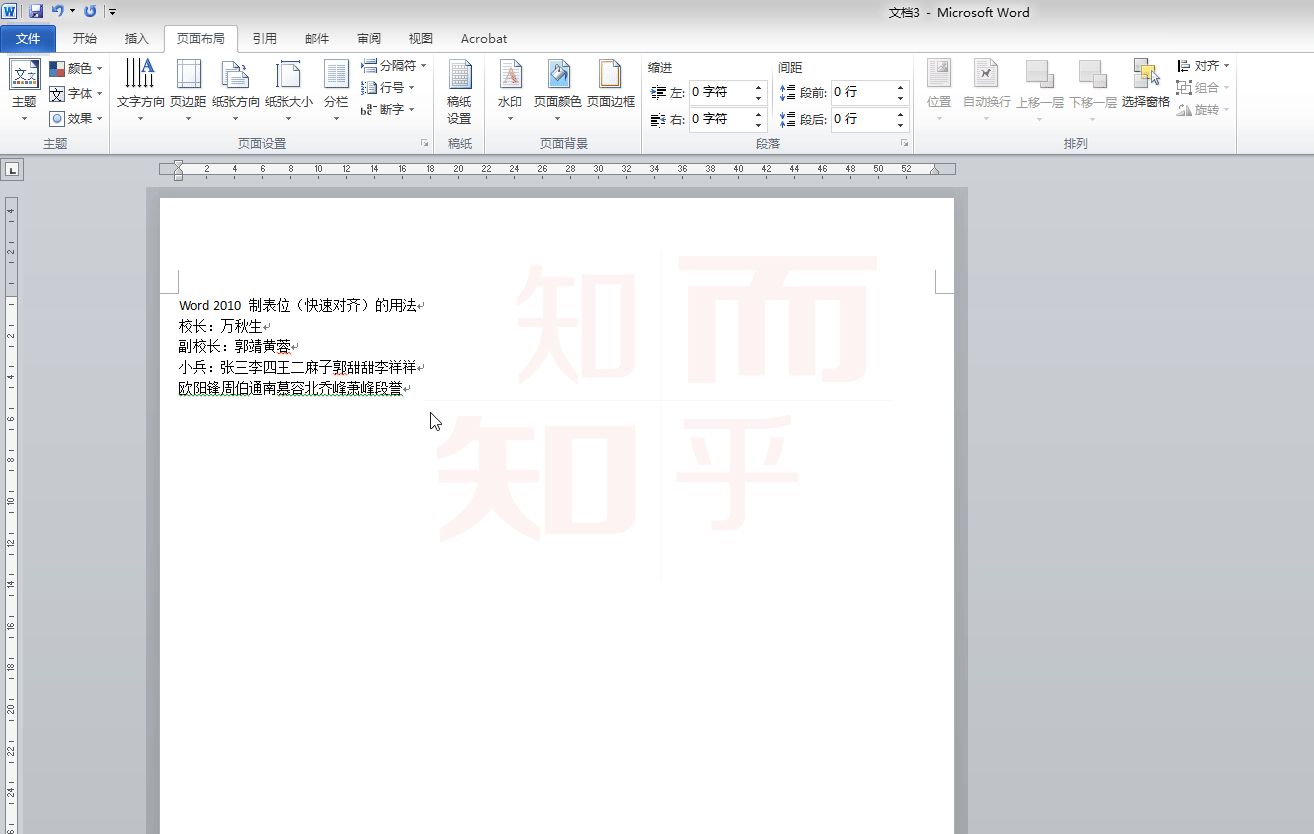
(图2)
格式刷的用法;
- 格式刷的用法很简单,用法主要是“把不同的格式刷成一样的”,在这里我只是在上面的内容基础上应用一下,首先我们按照需要,把“两个字”的长度,刷成三个字的长度,这样看起来就比较舒服美观了。那么,我们改怎样运用呢?请继续向下看;
- 首先我们要选中一个目标,再点击“分散对齐”,把它的宽度设定为3个字符(因为目前这里文字最长的名字也就三个字,我们把两个字的名字刷成三个字的长度就整齐好看了),点击确定,然后选中刚才设定的文字,双击窗口右上角的“格式刷”(如果是单击的话,只能刷一次,单击一次刷一次),然后依次去刷两个字的名字,这样就很快的把两个字的字符长度刷成了三个字符的长度,和原来三个字的名字看起来统一、规矩、和谐。(图3)
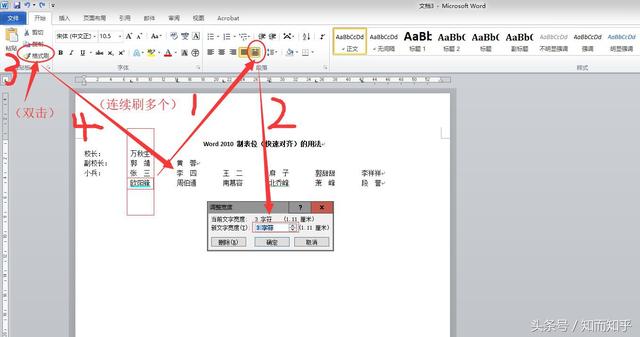
(图3)
- 下面是动态图展示每个细节;(图4)
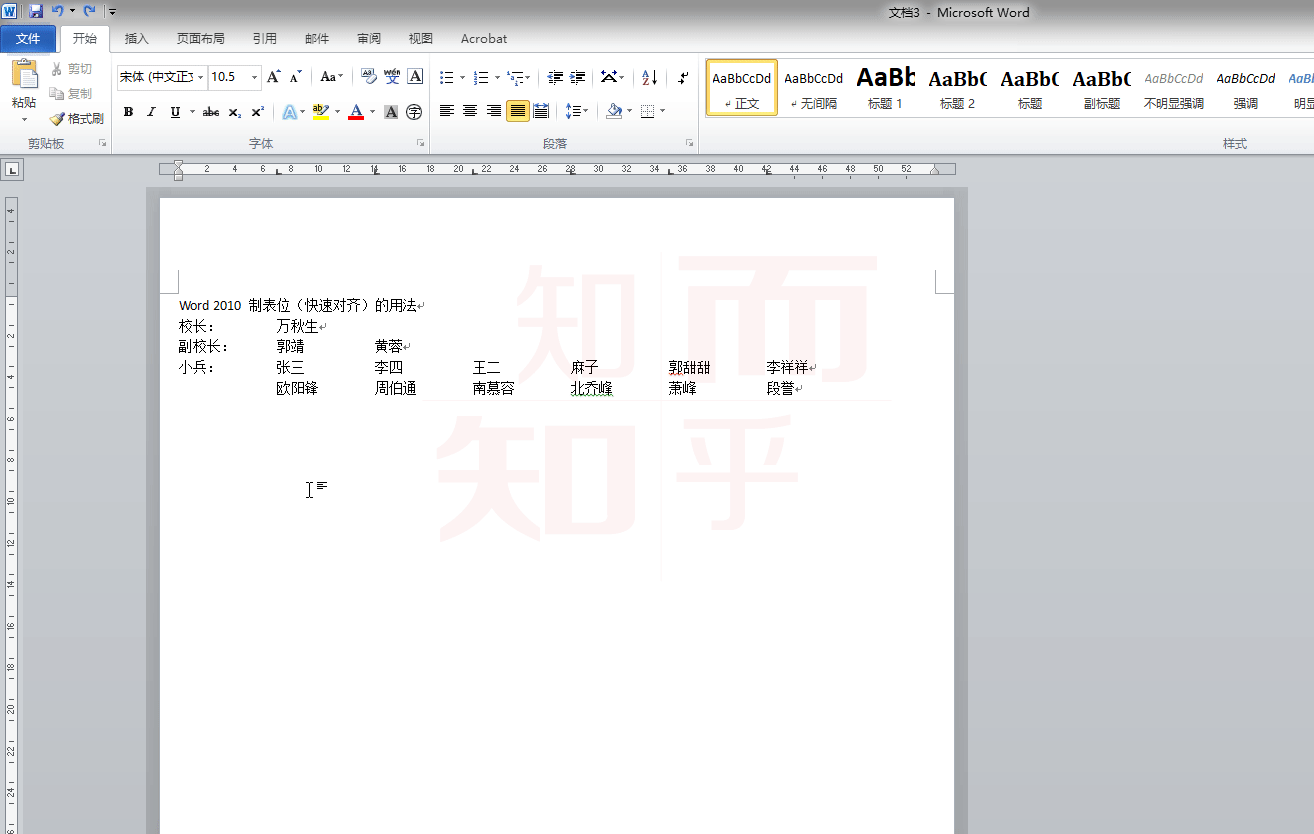
图4
- 最后再进行整体的一个调整;
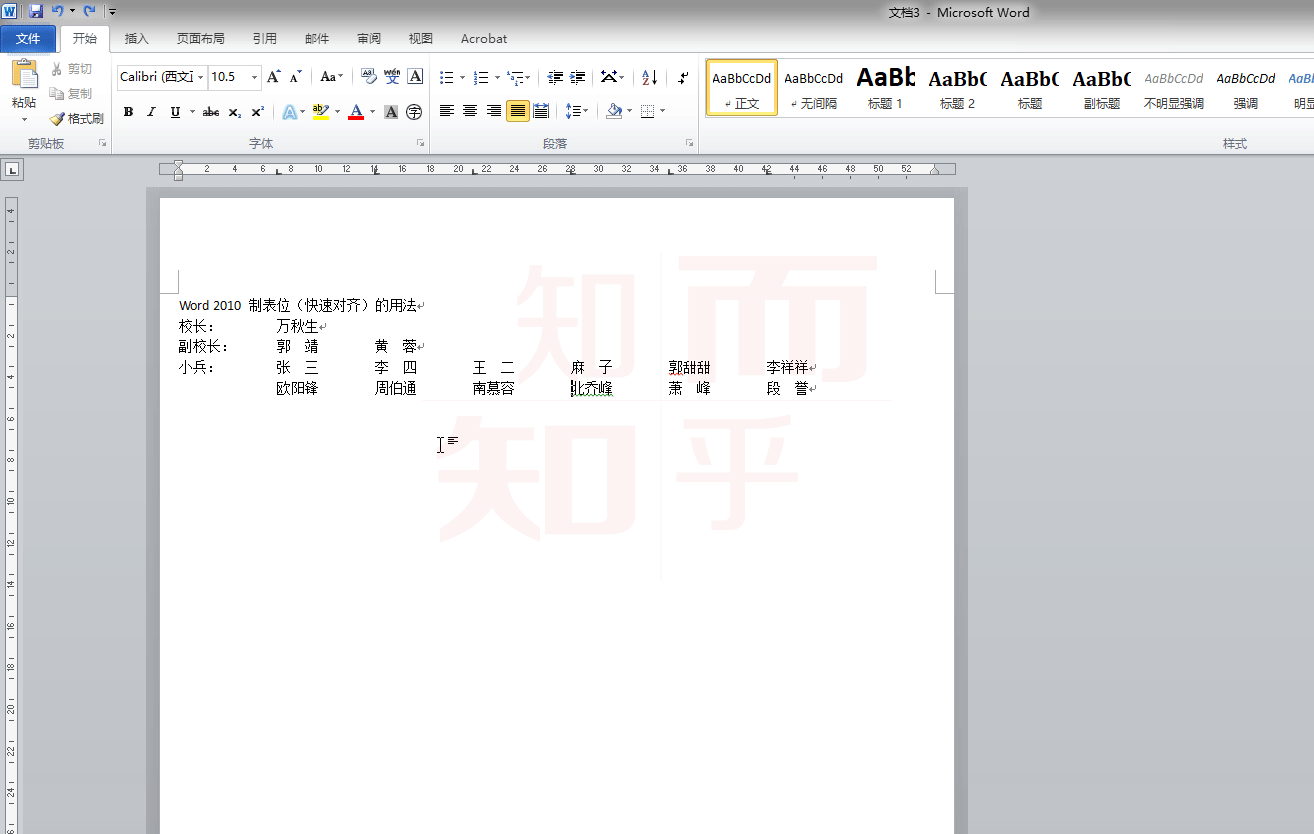
这样就简单的排版好了,不明白的朋友们,现在会了吗?如有什么疑问欢迎在下面附上你宝贵的意见或建议哦……